今回は静的IPアドレスを設定してみようと思います。
本記事は以下の本を参考にしております。
■設定方法について
主に以下3つとなります。
① ifcfgファイルの直接編集
② nmcliコマンドの利用
③ GUIから設定
■① ifcfgファイルの直接編集
歴代のRHELの設定方法と一緒です。
※バージョンでパラメータ差異があるため、要調査
以下は、サンプルファイルです。
IPアドレス:192.168.0.30/24
GATEWAY/DNS : 192.168.0.1
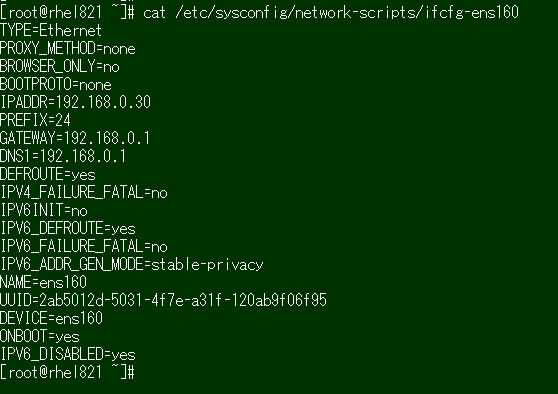
設定後、NetworkManagerサービスを再起動します。
※設定反映されない場合には、OS再起動を行います。
■② nmcliコマンドの利用
歴代のRHELの設定方法と一緒です。
①で設定した内容をnmcliコマンドで行ってみます。

nmcliコマンド実行後のifcfgファイルは以下の通りです。
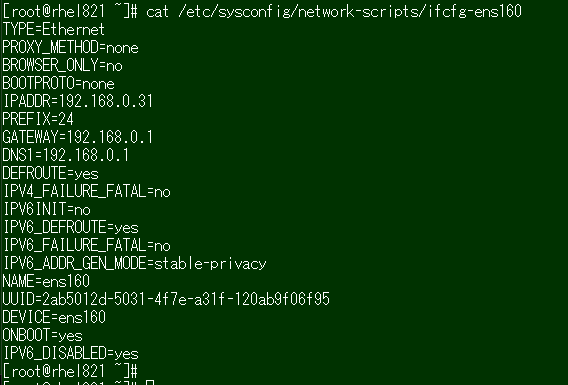
尚、上図では「ONBOOT=yes」となっておりますが、
デフォルトではnoとなっているため、yesにするためには以下コマンドを実行します。

設定後、NetworkManagerサービスを再起動します。
※設定反映されない場合には、OS再起動を行います。
■③ GUIから設定
graphical.targetで起動していることが条件ですが、以下の通りです。
「IPv4メソッド」で「手動」を選び、各所に必要事項を入力します。
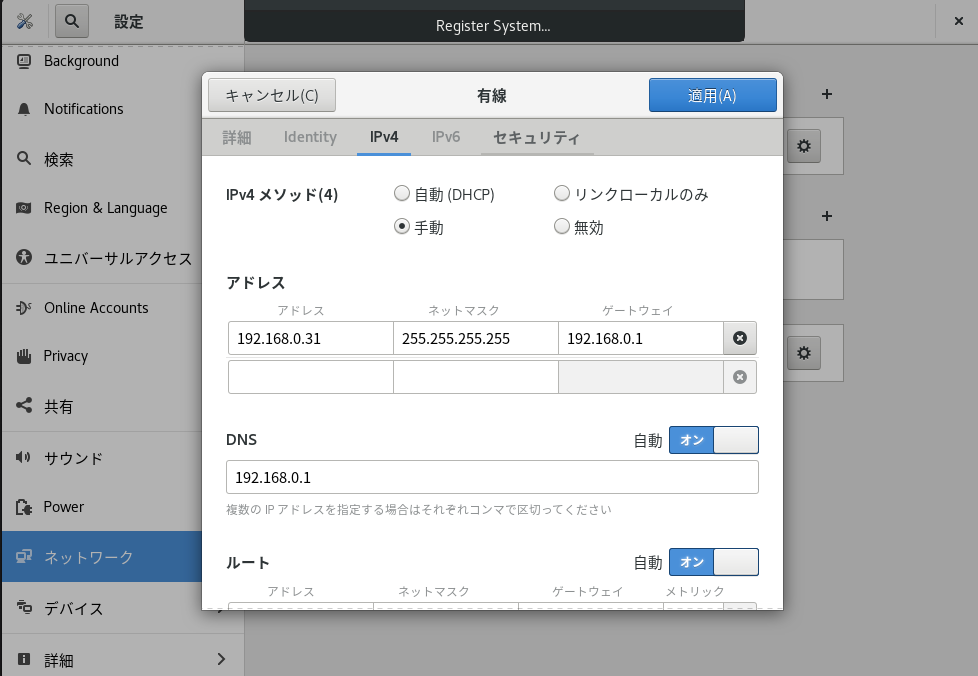
■ネットワークデバイスとイーサネットデバイスの確認方法
物理サーバで実行した結果は下記の通りです。
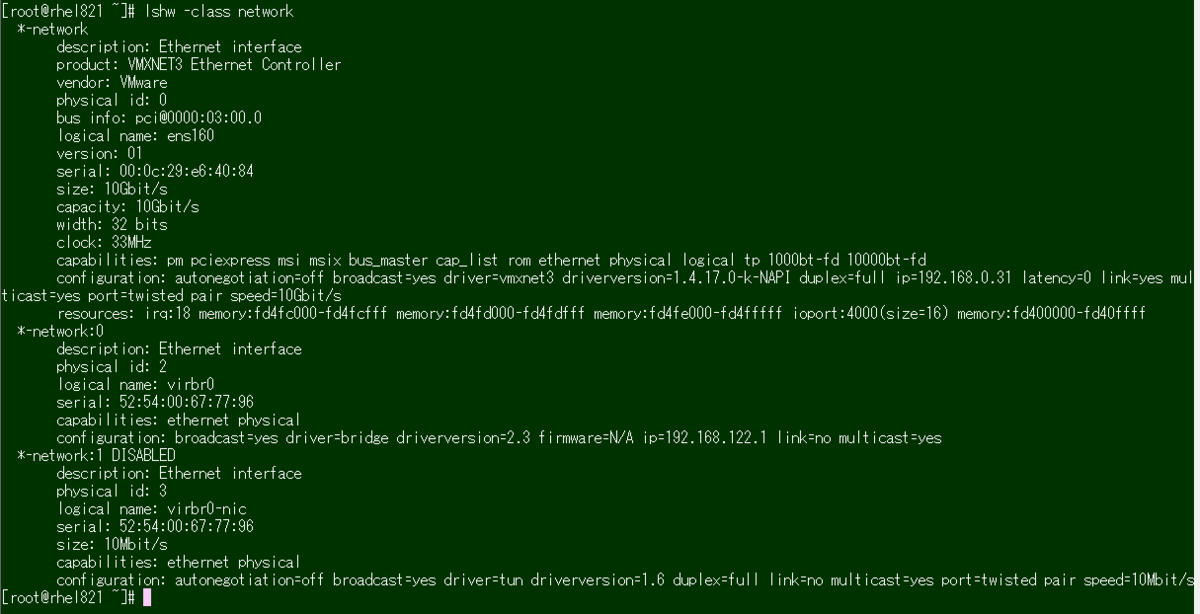
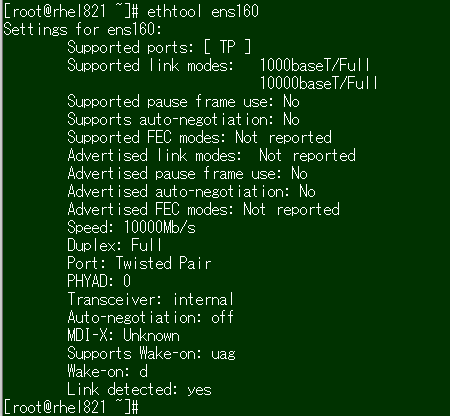
AWSのEC2(RHEL8)で実行した結果は以下の通りです。
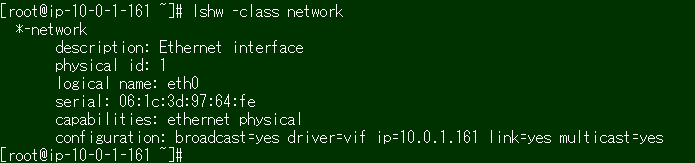
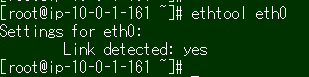
以上です。
本記事は以下の本を参考にしております。